Слайд 2После того, как Вы прошли регистрацию на сайте рдш.рф и подгрузили согласие
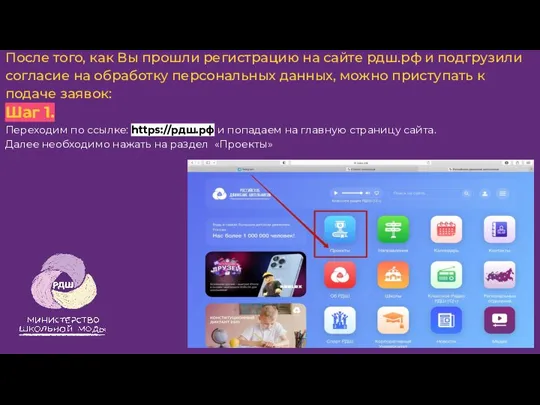
на обработку персональных данных, можно приступать к подаче заявок:
Шаг 1.
Переходим по ссылке: https://рдш.рф и попадаем на главную страницу сайта.
Далее необходимо нажать на раздел «Проекты»
Слайд 3Шаг 2.
После перехода в раздел сайта «Проекты»
Находим по названию конкурс «Министерство школьной
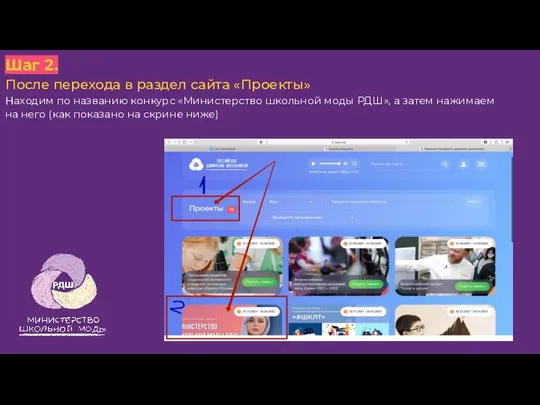
моды РДШ», а затем нажимаем на него (как показано на скрине ниже)
Слайд 4Шаг 3.
Далее вы попадаете на страницу проекта «Министерство школьной моды РДШ»
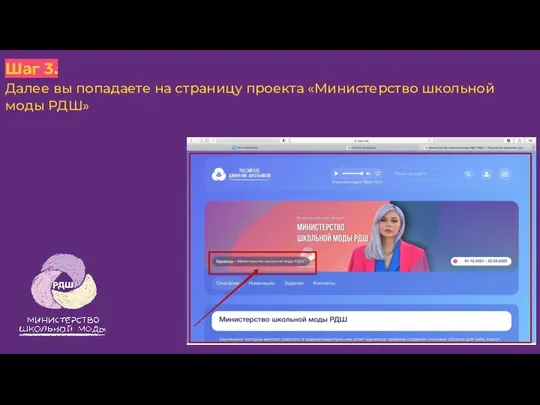
Слайд 5Шаг 4.
Для того, чтобы подать заявку на участие в проекте, нажимаем на
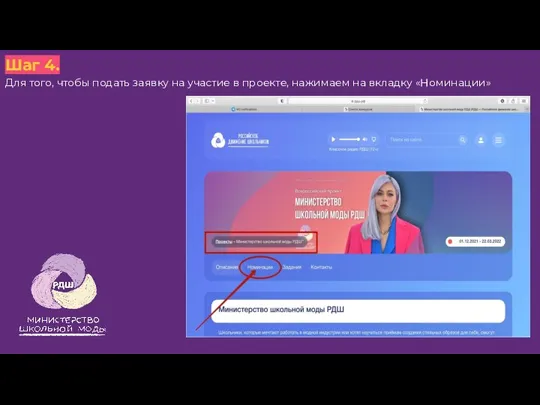
вкладку «Номинации»
Слайд 6Шаг 5.
Для участия в конкурсе необходимо выбрать номинацию
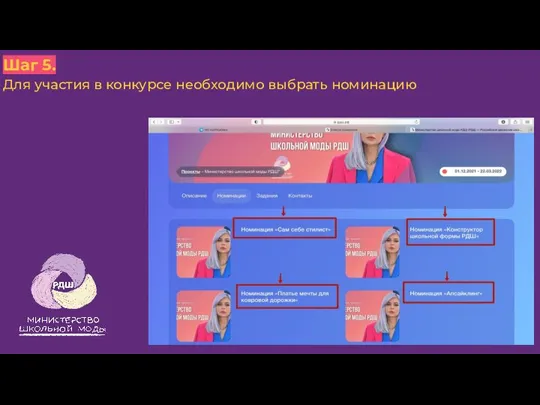
Слайд 7Шаг 6.
После перехода в выбранную номинацию нажмите на зеленую кнопку «Подать заявку»
(зеленая
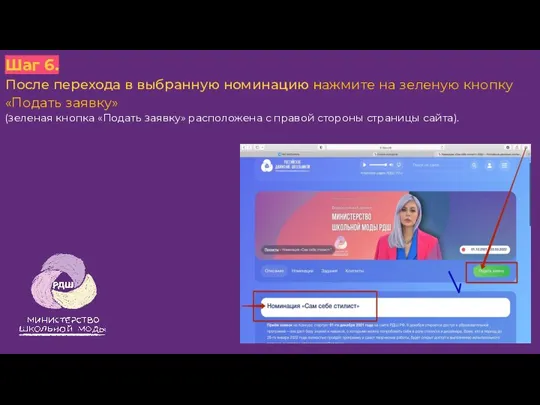
кнопка «Подать заявку» расположена с правой стороны страницы сайта).
Слайд 8Шаг 7.
После подачи заявки переходите в раздел «Задания», в котором расположен образовательный

курс.
Важно: образовательный курс будет доступен сразу после подтверждения заявки организационным комитетом конкурса.
Заявка одобряется до 3-х дней включительно.
Слайд 9Шаг 8.
Приступаем к изучению образовательных модулей.
Обратите внимание, что после подтверждения заявки
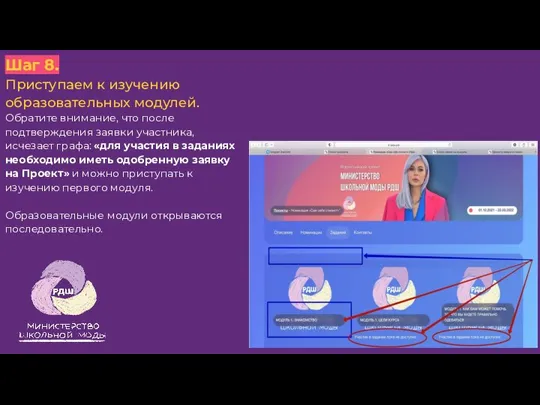
участника, исчезает графа: «для участия в заданиях необходимо иметь одобренную заявку на Проект» и можно приступать к изучению первого модуля.
Образовательные модули открываются последовательно.
Слайд 10Шаг 9.
Переходим в образовательный модуль
Важно: после изучения темы необходимо нажать на
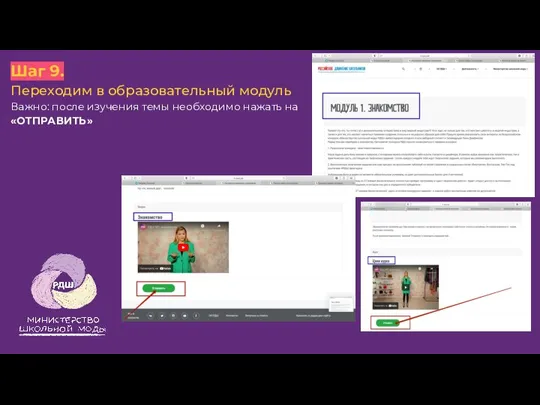
«ОТПРАВИТЬ»
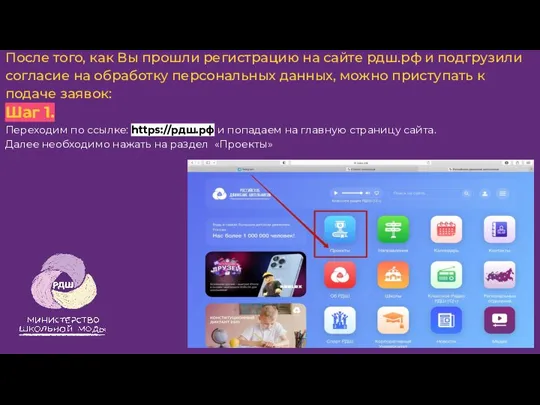
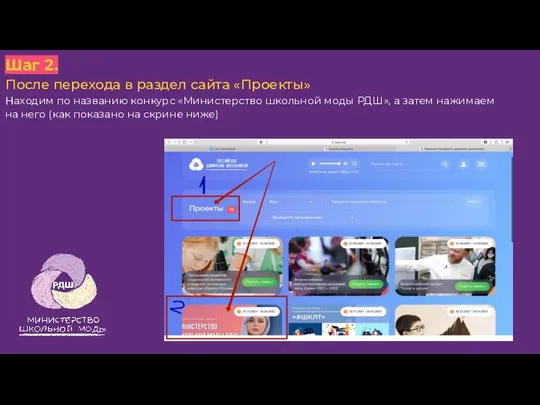
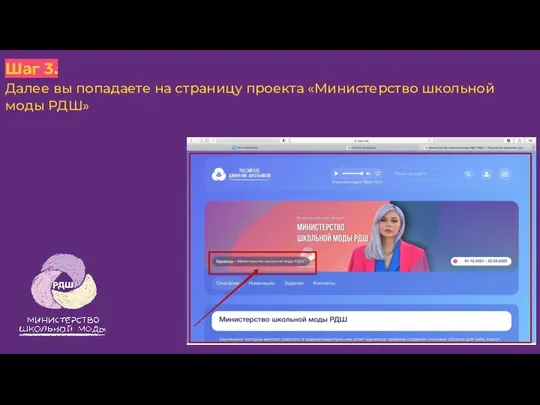
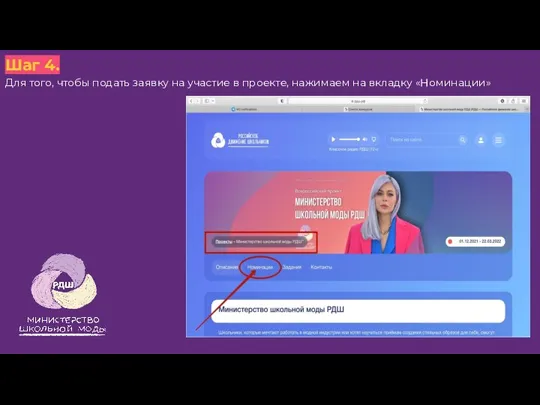
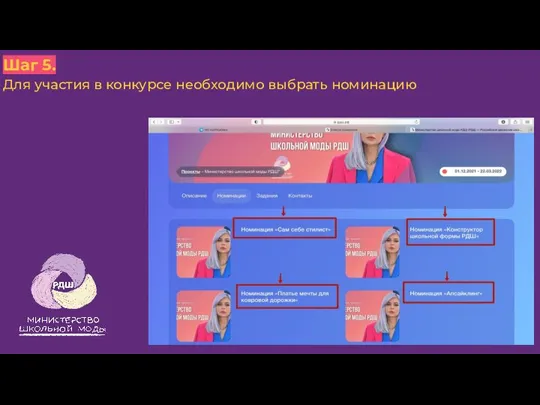
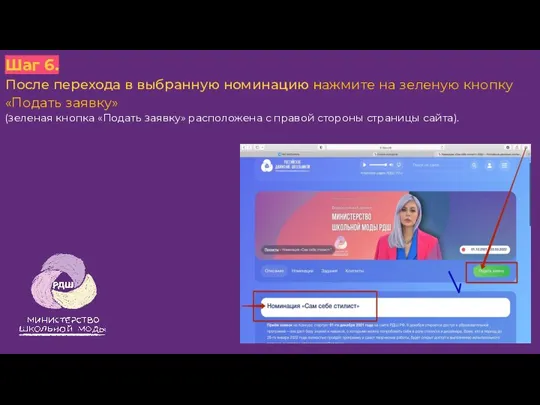

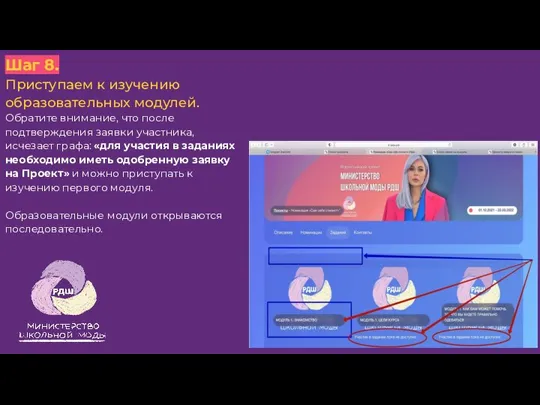
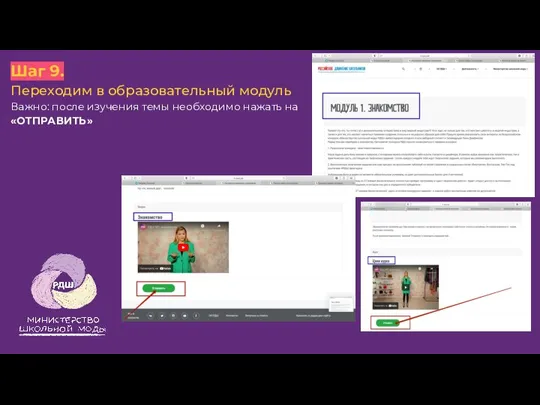
 Информационный практикум. Вводная лекция
Информационный практикум. Вводная лекция Творческое задание № 3. Сортировка монет
Творческое задание № 3. Сортировка монет Помощь в изучении русского языка в интернете. Информационно-справочная система
Помощь в изучении русского языка в интернете. Информационно-справочная система 9-1-3
9-1-3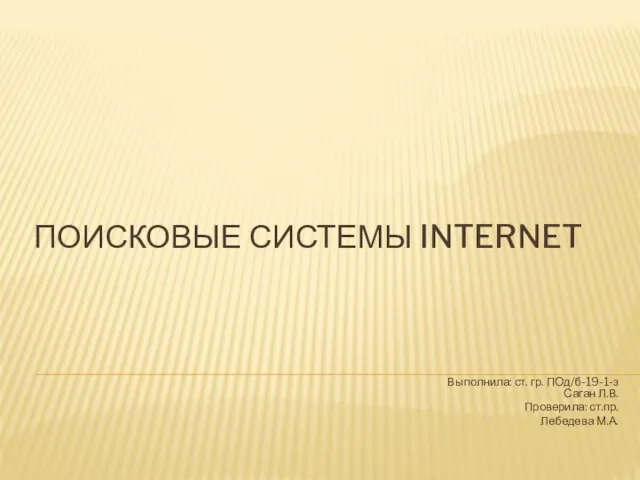 Поисковые системы Internet
Поисковые системы Internet 1С_Предприятие 8. Бухгалтерия ОСИ, ПТ, УК, СК, КСК для Казахстана(ГК Эксперт)
1С_Предприятие 8. Бухгалтерия ОСИ, ПТ, УК, СК, КСК для Казахстана(ГК Эксперт) Полигональный моделинг в 3dsMax
Полигональный моделинг в 3dsMax Фишинг — вид интернет-мошенничества
Фишинг — вид интернет-мошенничества Анимационный станок. Версия для работы в полевых условиях
Анимационный станок. Версия для работы в полевых условиях Летние онлайн-смены
Летние онлайн-смены Информационные технологии в профессиональной деятельности
Информационные технологии в профессиональной деятельности Обеспечение надежности передачи информации
Обеспечение надежности передачи информации Дерево истории. Генеалогия и история человека с Blockchain
Дерево истории. Генеалогия и история человека с Blockchain Персональный компьютер. Хранение информации
Персональный компьютер. Хранение информации Python. Введение
Python. Введение Поиск информации в Интернете и электронной базе данных. Система библиографического поиска медицинской информации - Medline
Поиск информации в Интернете и электронной базе данных. Система библиографического поиска медицинской информации - Medline Презентация на тему Поисковые системы Интернета
Презентация на тему Поисковые системы Интернета 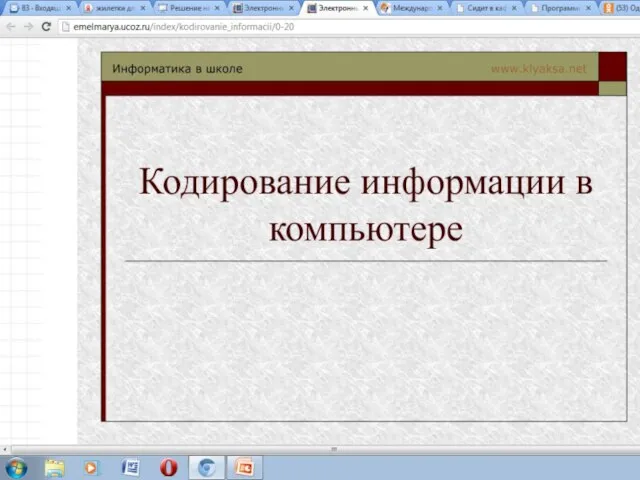 Кодирование информации в компьютере
Кодирование информации в компьютере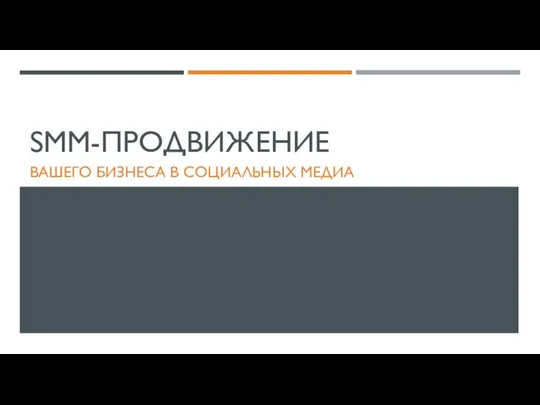 SMM-продвижение вашего бизнеса в социальных медиа
SMM-продвижение вашего бизнеса в социальных медиа Помехоустойчивое кодирование
Помехоустойчивое кодирование Технология XPath, XQuery
Технология XPath, XQuery Инстаграм профбюро ИЭС
Инстаграм профбюро ИЭС Как написать научную статью
Как написать научную статью Организация профессиональной диспетчерской службы в 2 клика
Организация профессиональной диспетчерской службы в 2 клика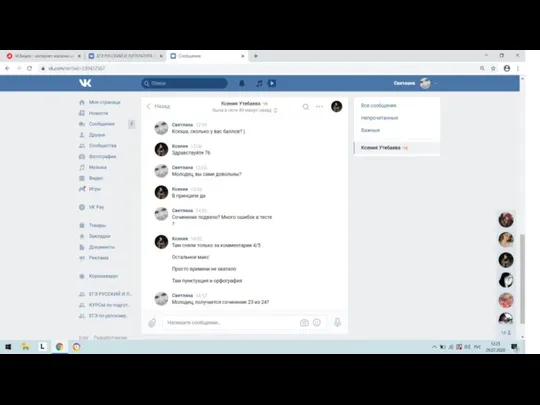 Интернет-матазины
Интернет-матазины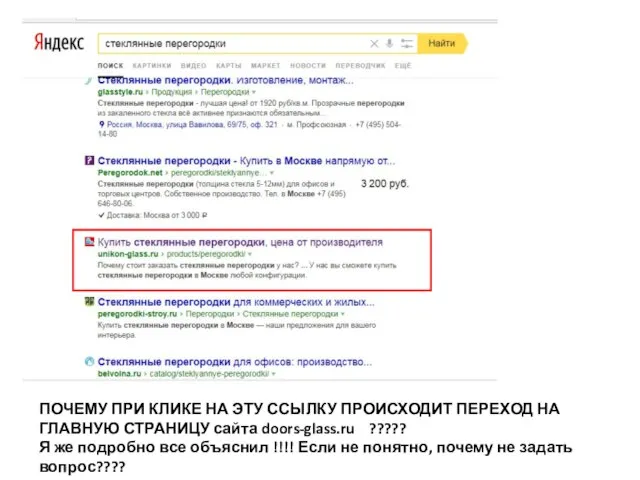 Комментарии к неправильной переадресации страниц
Комментарии к неправильной переадресации страниц Поле чудес
Поле чудес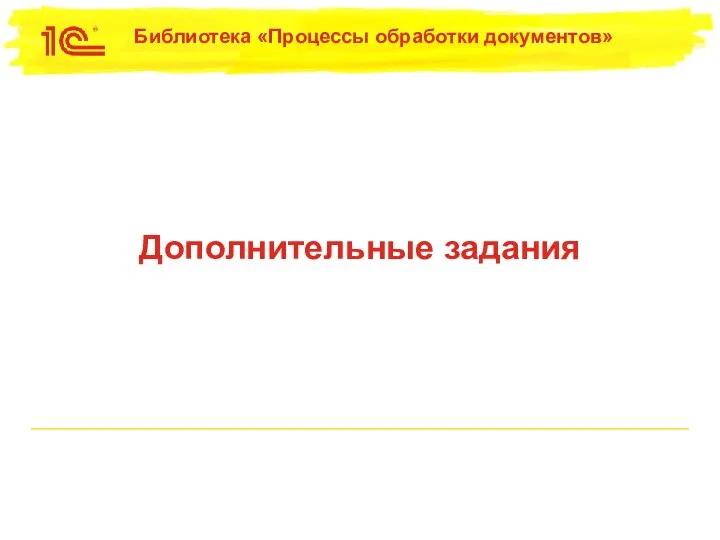 1С: Библиотека Процессы обработки документов. Дополнительные задания
1С: Библиотека Процессы обработки документов. Дополнительные задания